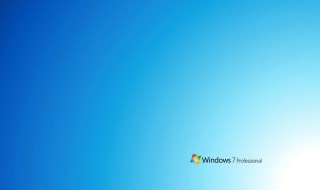
1、根据准备教程制作好微pe启动U盘,然后把下载的windows7镜像iso直接复制到U盘中,镜像大于4G也可以放进去;
2、在需要重装windows7系统的笔记本电脑上插入微pe工具箱,重启过程中不停按F12或F11或Esc等启动快捷键调出启动菜单,选择识别到的U盘选项,一般是带有USB的选项,或者是U盘的品牌名称。如果同时出现两个U盘项,选择不带uefi的项,表示在legacy模式下安装,选择之后按回车键;
3、进入到pe系统,如果不需要全盘重新分区,直接执行第6步,如果打算重新分盘,双击桌面上的【分区工具DiskGenius】,右键HD0整个硬盘,选择【快速分区】;
4、默认是MBR分区表类型,设置分区数目、分区大小,卷标为【系统】的表示系统盘(C盘),建议50G以上,如果是固态硬盘,勾选【对齐分区到此扇区数的整数倍】,默认2048即可4k对齐,选择4096也可以,随便,最后点击确定;
5、执行硬盘重新分区过程,等待一会儿即可,分区之后,如果盘符错乱,右键选择更改驱动器路径,自行修改;
6、完成分区之后,打开此电脑—微pe工具箱,右键系统iso镜像,选择【装载】,如果没有装载,则右键—打开方式—资源管理器打开;
7、win10pe支持直接打开iso镜像,运行绿色图标【双击安装系统】;
8、选择【还原分区】,GHO WIM ISO映像路径自动提取到gho文件,安装位置是通常是C盘,建议看仔细点,可能不是显示C盘,可以根据卷标或总大小来判断,最后点击确定;
9、弹出提示框,勾选【完成后重启】和【引导修复】,点击是;
10、在这个界面中,执行系统安装部署到C盘的过程,等待进度条;
11、操作完成后自动重启,重启时拔出U盘,进入这个界面,执行系统组件、驱动安装、系统配置和激活过程;
12、之后还会再重启一次,为首次使用计算机做准备,最后重启进入系统桌面,windows7系统重装完成。

笔记本硬盘怎么拆 dell笔记本硬盘怎么拆
1、准备好一块新笔记本硬盘,拆笔记本底部后盖。2、看到笔记本内部硬盘后,其固定在主板上,先拆卸掉固定螺丝,然后平行从硬盘接口中抽出。3、拆卸架子上的固定螺丝,之后就可以将硬盘取下。4、将新硬盘再安装到这个固定架中,并安装(0)人阅读时间:2024-09-23
笔记本后盖怎么拆 笔记本后盖怎么拆卸
1、将笔记本翻过来,先将电池的固定卡扣向外推到底。笔记本电池总共有两个卡扣:固定卡扣(推过去不会反弹回来)和活动卡扣(手不推着就会反弹回来),一边一个。2、然后,另一手将活动卡扣往外推住,同时另一手往下拿出电池。3、电池(0)人阅读时间:2024-09-23
笔记本触摸板怎么设置 笔记本触摸板怎么设置双指滑动
1、点击开始菜单,选择设置;2、在设置面板中选择“设备”;3、在设备设置面板中,选择左侧的触摸板;4、如果想要更改触摸板的灵敏度,下拉触摸板敏感度选择设置即可;5、如果想进行其他修改,点击右侧相关设置下方的其他设置;6、(0)人阅读时间:2024-09-23
手机一直出现广告是什么原因 手机一直出现广告是什么原因怎么解决
1、莫名其妙的不知来源的推送广告,这种一般可能是手机中病毒或不小心安装了某个软件携带流氓广告插件。 2、有明确来源的广告,比如推送广告时有明确的提醒说是某软件推出的广告,这种可能就是你安装某软件时同意了该软件相关广告推(1)人阅读时间:2024-09-23笔记本怎么重装windows7(笔记本怎么重装系统win10)
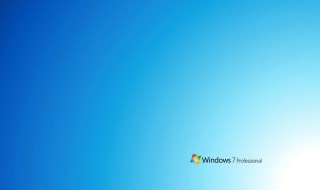 1、根据准备教程制作好微pe启动U盘,然后把下载的windows7镜像iso直接复制到U盘中,镜像大于4G也可以放进去;2、在需要重装windows7系统的笔记本电脑上插入微pe工具箱,重启过程中不停按F12或F11或E..2024-09-23
1、根据准备教程制作好微pe启动U盘,然后把下载的windows7镜像iso直接复制到U盘中,镜像大于4G也可以放进去;2、在需要重装windows7系统的笔记本电脑上插入微pe工具箱,重启过程中不停按F12或F11或E..2024-09-23笔记本硬盘怎么拆 dell笔记本硬盘怎么拆
 1、准备好一块新笔记本硬盘,拆笔记本底部后盖。2、看到笔记本内部硬盘后,其固定在主板上,先拆卸掉固定螺丝,然后平行从硬盘接口中抽出。3、拆卸架子上的固定螺丝,之后就可以将硬盘取下。4、将新硬盘再安装到这个固定架中,并安装..2024-09-23
1、准备好一块新笔记本硬盘,拆笔记本底部后盖。2、看到笔记本内部硬盘后,其固定在主板上,先拆卸掉固定螺丝,然后平行从硬盘接口中抽出。3、拆卸架子上的固定螺丝,之后就可以将硬盘取下。4、将新硬盘再安装到这个固定架中,并安装..2024-09-23笔记本后盖怎么拆 笔记本后盖怎么拆卸
 1、将笔记本翻过来,先将电池的固定卡扣向外推到底。笔记本电池总共有两个卡扣:固定卡扣(推过去不会反弹回来)和活动卡扣(手不推着就会反弹回来),一边一个。2、然后,另一手将活动卡扣往外推住,同时另一手往下拿出电池。3、电池..2024-09-23
1、将笔记本翻过来,先将电池的固定卡扣向外推到底。笔记本电池总共有两个卡扣:固定卡扣(推过去不会反弹回来)和活动卡扣(手不推着就会反弹回来),一边一个。2、然后,另一手将活动卡扣往外推住,同时另一手往下拿出电池。3、电池..2024-09-23笔记本触摸板怎么设置 笔记本触摸板怎么设置双指滑动
 1、点击开始菜单,选择设置;2、在设置面板中选择“设备”;3、在设备设置面板中,选择左侧的触摸板;4、如果想要更改触摸板的灵敏度,下拉触摸板敏感度选择设置即可;5、如果想进行其他修改,点击右侧相关设置下方的其他设置;6、..2024-09-23
1、点击开始菜单,选择设置;2、在设置面板中选择“设备”;3、在设备设置面板中,选择左侧的触摸板;4、如果想要更改触摸板的灵敏度,下拉触摸板敏感度选择设置即可;5、如果想进行其他修改,点击右侧相关设置下方的其他设置;6、..2024-09-23